
Windows10을 설치하게 되면 기본적으로 설치되어 있는 OneDrive는 마이크로소프트사에서 운영하고 있는 클라우드 서비스입니다.
마이크로소프트에서 운영하고 있는 클라우드 서비스이다 보니 Windows10을 설치하면 기본적으로 설치되어 있어 사용을 하지 않는 사용자도 기본적으로 설치되어 있어 삭제를 하지 않는 이상 작동이 됩니다.

필자의 경우 OneDrive를 매우 잘 사용하고 있지만 위 이미지처럼 상태란에 파란색 구름모양과 초록색 체크표시로 동기화가 되었는지 아직 되지 않았는지를 확인할 수 있습니다. 만약 OneDrive를 잘 사용하지 않는데 동기화가 켜져 있는 경우 메모리를 상당히 많이 사용하기 때문에 사용을 하지 않는 경우 동기화를 끄는 것이 좋습니다.
OneDrive 동기화 해제 방법

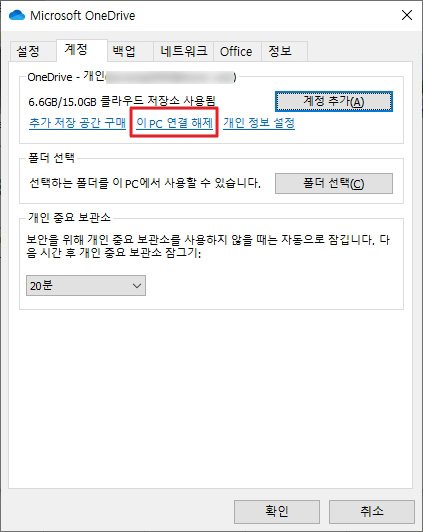
OneDrive 동기화를 해제하는 방법은 간단합니다. 우측 하단에 OneDrive를 클릭한 후 도움말 & 설정을 클릭 후 설정을 클릭합니다. 그리고 상단에 계정 탭을 클릭한 다음 이 PC 연결 해제를 클릭하면 OneDrive 동기화가 해제됩니다.
주의사항
동기화 해제를 한 후 이에 만족을 하지 못하고 하드디스크에 용량을 늘리기 위해 OneDrive 전체를 삭제하려고 하시는 분이 계십니다. [C드라이브-사용자-사용자 이름-OneDrive] 경로에 있는 폴더를 삭제하시려는 분이 계십니다.
이런 경우 절대 삭제를 하면 안 되고 삭제를 하는 경우 OneDrive와 동기화되어 있어 바탕화면, 내 사진, 내 문서의 모든 파일이 삭제될 수 있습니다.
OneDrive 삭제 방법

OneDrive를 삭제하는 방법은 제어판에서 프로그램 및 기능을 클릭합니다.

그리고 OneDrive항목을 찾아서 제거를 클릭하여 OneDrive를 삭제할 수 있습니다.
이렇게 원드라이브 동기화 해제 방법과 삭제 방법까지 알아보았습니다. 처음부터 OneDrive를 건드리지 않고 바로 삭제하면 동기화가 되지 않지만 동기화 설정을 해버리게 되면 동기화가 되어 이후 잘못 삭제 시 모든 자료가 날아갈 수 있기 때문에 유의하시기 바랍니다. 이상 글을 마치겠습니다.
추천 콘텐츠
'WEB&SNS > 인터넷' 카테고리의 다른 글
| 티빙 이용권 가격 및 차이점(저럼하게 이용권 구매방법) (0) | 2022.11.10 |
|---|---|
| 인터넷에서 파일 다운로드 시 한글 깨짐현상 해결방법 (0) | 2022.11.09 |
| 아이폰 사파리 방문기록 및 쿠키 삭제방법 (0) | 2021.04.14 |
| 스팀 신용카드 수수료 없이 게임 구입방법 (2) | 2021.04.13 |
| 해외원화결제 사전차단 서비스로 수수료 아끼기 (0) | 2021.04.11 |


댓글